اگر گیمر، ادیتور و یوتیوبر هستید یا شغلی دارید که به واسطه آن زیاد با کامپیوتر سر و کار دارید، حتما پس از مدتی استفاده از سیستم، متوجه کند شدن عملکرد آن شدهاید. کند شدن سیستم بسیار کسالتبار و خسته کننده است. در این شرایط ممکن است فکر کنید که دیگر این سیستم نمیتواند برای شما کارآمد باشد و باید به فکر خرید کامپیوتر جدید باشید. اما آیا میدانستید راه حلی وجود دارد که میتوانید با استفاده از آن سرعت کامپیوترتان را افزایش دهید و تاخیرهایی که هنگام انجام دستورات میبینید را برطرف کنید؟ این پروسه، اورکلاک پردازنده یا CPU (واحد پردازش مرکزی) نام دارد و به شما کمک میکند که بتوانید از سخت افزار خود بهره بیشتری ببرید. اما مهم است که به طور اصولی آن را انجام دهید. بنابراین اگر میخواهید با روش اورکلاک cpu به شکل درست آشنا شوید، ما را تا انتهای این مقاله همراهی کنید.
آنچه در این مقاله خواهید خواند
- اورکلاک CPU چیست ؟
- آموزش نحوه اورکلاک پردازنده
- مرحله اول آماده سازی
- مرحله دوم Base Clock را افزایش دهید
- مرحله سوم Multiplier را افزایش دهید
- مرحله چهارم ولتاژ را افزایش دهید
- مرحله پنجم تست استرس نهایی را انجام دهید
اورکلاک CPU چیست ؟
اورکلاک به شما این امکان را میدهد که پردازنده رایانهتان را با سرعت کلاکی بالاتر از پیش فرض اجرا کنید. این روش میتواند عملکرد رایانهتان را به طرز چشمگیری افزایش دهد. سرعت کلاک CPU را به عنوان مکانیزمی در نظر بگیرید که فاصله زمانی بین عملیاتهای مختلف کامپیوتر را تعیین میکند. پردازنده برای انجام کارهای خود پالسهایی تولید میکند و سرعت کلاک، به پردازنده میگوید که هر چند وقت یکبار باید یک پالس تولید کند. اورکلاک میتواند سرعت تولید پالس را افزایش دهد و تجربه کاربری لذت بخشتری را برای شما فراهم کند. این پروسه قبلا در حوزه تخصصی گیمرها و متخصصان سخت افزار کامپیوتر بوده است، اما سازندگان سخت افزار در طول سالها این فرآیند را بسیار سادهتر کردهاند تا جایی که امروزه کاربران معمولی هم میتوانند آن را انجام دهند.
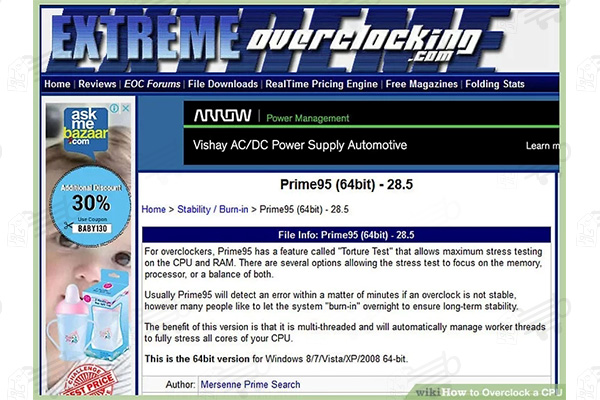
آموزش نحوه اورکلاک پردازنده
در این بخش مرحله به مرحله نحوه اورکلاک پردازنده را آموزش دادهایم. کافیست به دقت مراحل گفته شده را دنبال کنید: آماده سازی، افزایش Base Clock، افزایش Multiplier، افزایش ولتاژ و تست استرس نهایی. با آمادهسازی شروع میکنیم:
مرحله اول آماده سازی
قبل از اورکلاک باید مطمئن شوید که سیستم شما واجد شرایط اورکلاک است. برای اطمینان این مراحل را دنبال کنید:
ابزارهای لازم را دانلود کنید
برای این که بتوانید نتایج اورکلاک را به درستی بسنجید، به چند ابزار برای تست استرس نیاز دارید. این برنامهها عملکرد پردازنده و توانایی آن برای حفظ این عملکرد در طول زمان را بررسی میکنند.
- CPU-Z: این یک برنامه ساده است که به شما این امکان را میدهد که سرعت کلاک و ولتاژ کامپیوترهایی با سیستم عامل ویندوز را مشاهده کنید. این برنامه هیچ کاری انجام نمیدهد، اما یک ابزار برای نظارت است تا اطمینان حاصل کنید که همه چیز به درستی کار میکند.
- Prime95: این یک برنامه بنچمارک رایگان است که به طور گسترده برای تست استرس استفاده میشود. Prime95 برای اجرا شدن به مدت طولانی طراحی شده است.
- LinX: یکی دیگر از برنامههای تست استرس است که از Prime95 سبکتر است و برای انجام تست استرس بین هر تغییری که اعمال میکنید مناسب است.
مادربرد و پردازندهتان را بررسی کنید
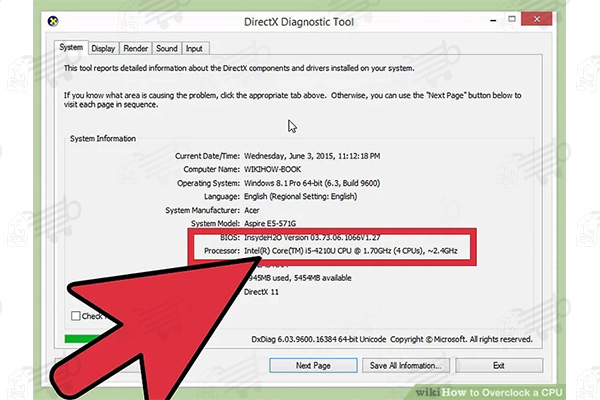
وقتی صحبت از اورکلاک میشود، مادربرد و پردازندههای مختلف قابلیتهای متفاوتی دارند. همچنین یک سری تفاوت جزئی در مورد اورکلاک پردازنده AMD در مقایسه با پردازنده Intel وجود دارد، اما روند کلی یکسان است. مهمترین چیزی که باید در نظر بگیرید این است که آیا ضریب پردازنده (CPU Multiplier) شما آنلاک یا باز (Unlock) است یا خیر. اگر ضریب پردازنده قفل (Lock) باشد، فقط میتوانید سرعت کلاک را تنظیم کنید که معمولا نتایج چندان چشمگیری به همراه ندارد.
- بسیاری از مادربردها به نحوی طراحی شدهاند که برای اورکلاک مناسب هستند بنابراین دسترسی کامل به کنترلهای اورکلاک را در اختیار کاربران قرار میدهند. برای تعیین قابلیتهای مادربردتان، اسناد کامپیوترتان را بررسی کنید.
- برخی از پردازندهها نیز بیشتر از بقیه احتمال دارد که اورکلاک موفقی داشته باشند. به عنوان مثال، لاین K از پردازندههای Intel i7 (به عنوان مثال مدل Intel i7-2700K) به طور اختصاصی برای اورکلاک طراحی شدهاند. با فشردن Win+Pause و جستجو در بخش System میتوانید مدل پردازندهتان را پیدا کنید
تست استرس پایه را اجرا کنید
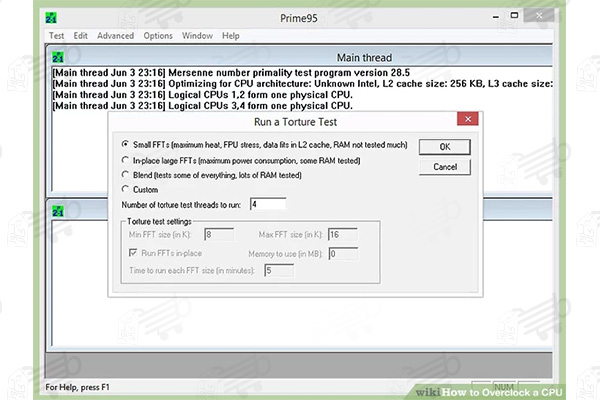
قبل از شروع اورکلاک، باید با استفاده از تنظیمات پایه، یک تست استرس را اجرا کنید. این به شما اعداد و ارقامی میدهد که بعدها میتوانید برای مقایسه از آنها استفاده کنید. همچنین نشان میدهد که آیا در تنظیمات پایه مشکلی وجود دارد یا نه. اگر مشکلی جستجو شد باید قبل از این که اورکلاک باعث بدتر شدن آن شود، آن را برطرف کنید.
- در طول برنامه اورکلاک cpu حتما سطح دما را بررسی کنید. اگر دما بالاتر از 70 درجه سانتیگراد (158 درجه فارنهایت) باشد، احتمالا دما فورا به محدوده ناامن میرسد و نمیتوانید اورکلاک موفقی داشته باشید. اگر میخواهید بدانید چگونه این حرارت را کاهش دهید پیشنهاد میکنم مقاله کاهش حرارت پردازنده را مطالعه کنید. در این شرایط ممکن است لازم باشد خمیر حرارتی جدیدی را استعمال کنید یا یک هیت سینک جدید نصب کنید.
- اگر سیستم در طول تست استرس پایه از کار میافتد، احتمالا مشکلی در سخت افزار وجود دارد که باید قبل از شروع اورکلاک برطرف شود. در این موقعیت، حافظه را بررسی کنید تا ببینید آیا خطا وجود دارد یا خیر.
پیشنهاد مطالعه: انواع پردازنده رایزن
مرحله دوم Base Clock را افزایش دهید
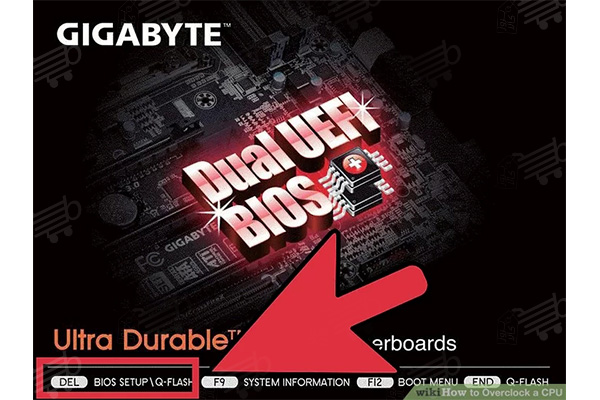
بایوس یا سامانه ورودی خروجی پایه (BIOS) را باز کنید
اکثر تغییرات در بایوس رایانه انجام میشوند که منوی پیکربندی است و میتوان قبل از بارگیری سیستم عامل به آن دسترسی داشت. شما میتوانید با نگه داشتن کلید Del در حالی که کامپیوتر در حال بوت شدن است به اکثر بایوسها دسترسی داشته باشید. در برخی دیگر از سیستمها نیز ممکن است این عملکرد با دکمههایی مثل F10، F2 و F12 اجرا شود. محل قرارگیری بایوس از یک سیستم به سیستم دیگر متفاوت است، بنابراین جستجو کنید تا ببینید بایوس سیستم شما در چه قسمتی قرار گرفته است.
Frequency Voltage Control را باز کنید
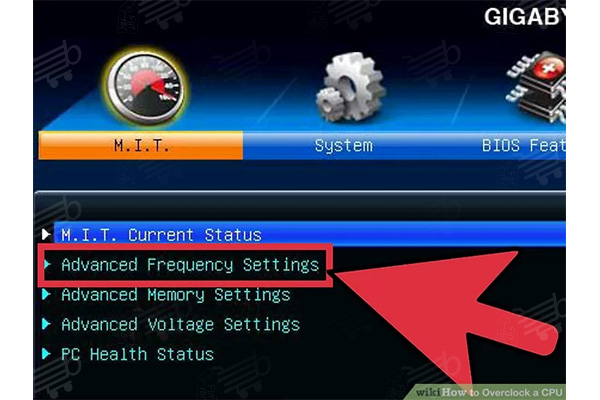
این منو ممکن است در هر سیستمی لیبل متفاوتی داشته باشد برای مثال در برخی از سیستمها با نام Overclocking وجود دارد. این منویی است که قرار است بیشتر زمان خود را در آن بگذرانید، زیرا به شما این امکان را میدهد که سرعت CPU و همچنین ولتاژ دریافتی را تنظیم کنید.
Memory Bus را کاهش دهید
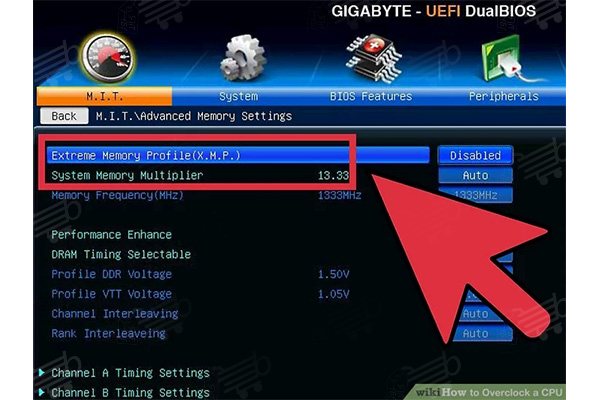
برای جلوگیری از ایجاد خطا در حافظه، قبل از رفتن سراغ بقیه مراحل، باید گذرگاه حافظه (Memory bus) را پایین بیاورید. این گزینه ممکن است در سیستم شما نامهای دیگری همچون این موارد داشته باشد Memory Multiplier, DDR Memory Frequency یا Memory Ratio. آن را به پایینترین حالت ممکن کاهش دهید. اگر نمیتوانید گزینههای فرکانس حافظه را پیدا کنید، Ctrl+Alt+F1 را در منوی اصلی BIOS فشار دهید.
Base Clock را 10 درصد افزایش دهید
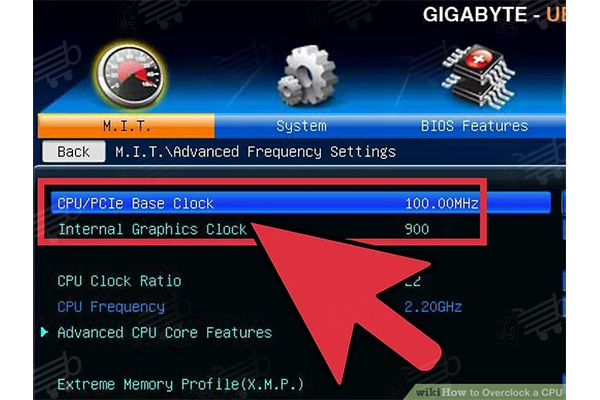
بیس کلاک (Base Clock) که به عنوان سرعت باس (Bus Speed) هم شناخته میشود به معنی سرعت و ظرفیت اولیه و پایه CPU شماست. بیس کلاک در حالت پیشفرض سرعت کمتری دارد که برای رسیدن به کل سرعت هسته باید آن را افزایش دهید. برای اکثر پردازندهها میتوان در شروع برنامه اورکلاک cpu، یک افزایش سریع 10 درصدی انجام داد. به عنوان مثال، اگر بیس کلاک 100 مگاهرتز و multipler 16 باشد، سرعت کلاک 1.6 گیگاهرتز است. افزایش 10 درصدی آن، بیس کلاک را به 110 مگاهرتز و سرعت کلاک را به 1.76 گیگاهرتز تغییر میدهد.
یک تست استرس اجرا کنید
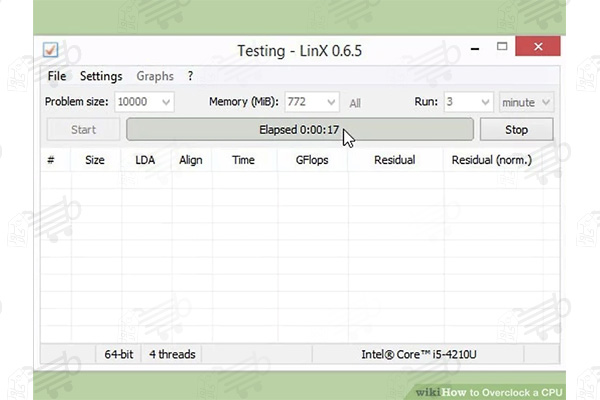
هنگامی که افزایش 10 درصدی را انجام دادید، رایانه را مجددا راه اندازی کنید. LinX خود را باز کنید و آن را در چند چرخه اجرا کنید. اگر هیچ مشکلی وجود نداشت، میتوانید ادامه دهید. اما اگر سیستم شما ناپایدار است، ممکن است نتوانید عملکرد زیادی از اورکلاک استخراج کنید و باید تنظیمات را به حالت پیشفرض بازنشانی کنید.
Base Clock را تا زمانی که سیستم ناپایدار شود افزایش دهید
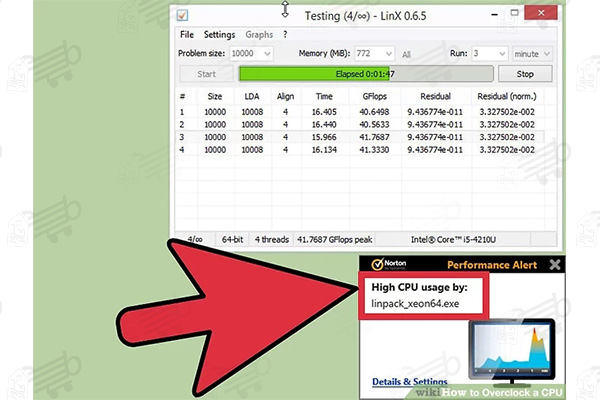
در این مرحله از نحوه اورکلاک cpu، به جای این که هر بار 10% افزایش دهید، این مقدار را به 5-10 مگاهرتز در هر دفعه محدود کنید. این به شما این امکان را میدهد که نقطه مطلوب را خیلی راحتتر پیدا کنید. هر بار که تنظیماتی را تغییر میدهید، یک بنچمارک اجرا کنید تا زمانی که به وضعیت ناپایدار برسید. تنظیماتی را که در حال حاضر در آن هستید را یادداشت کنید تا در صورتی که بخواهید بعدا به آنها بازگردید بدانید که تا چه نقاطی پیش رفتهاید.
پیشنهاد مطالعه: چگونه دمای کامپیوتر را کاهش دهیم؟
مرحله سوم Multiplier را افزایش دهید
بیس کلاک را پایین بیاورید
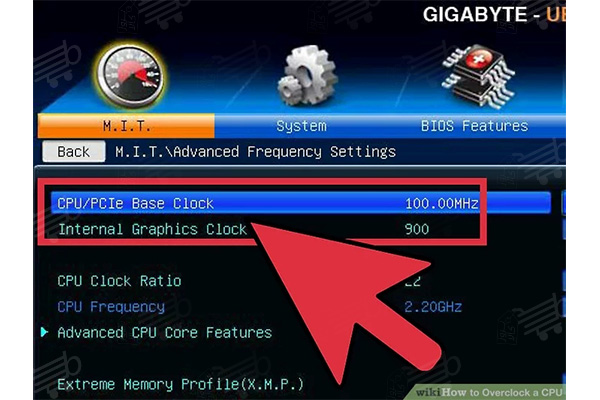
قبل از این که شروع به افزایش Multiplier کنید، بیس کلاک را کمی پایین بیاورید. این کمک میکند افزایش Multiplier دقیقتر شود. استفاده از یک بیس کلاک کمتر و یک Multiplier بیشتر، منجر به سیستم پایدارتر میشود، از طرف دیگر، یک بیس کلاک بالاتر با Multiplier کمتر منجر به عملکرد بیشتر میشود. به طور کلی هدف، یافتن تعادلی میان این دو است.
Multiplier را بالا ببرید
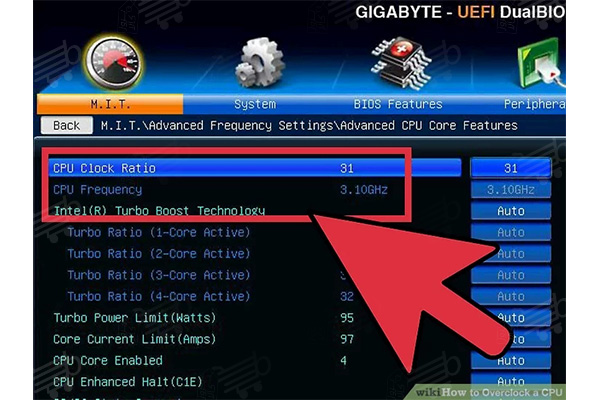
هنگامی که بیس کلاک را کمی کاهش دادید، Multiplier را با فواصل 0.5 افزایش دهید. Multiplier ممکن است در سیستم شما با نام CPU Ratio یا چیزی مشابه نشان داده شود و زمانی که برای اولین بار با آن روبرو میشوید، به جای عدد، روی Auto تنظیم شده باشد.
تست استرس اجرا کنید
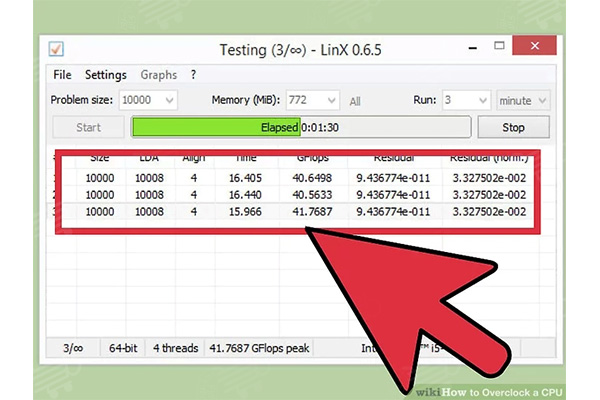
کامپیوتر را مجددا راه اندازی کنید و برنامه بنچمارک را اجرا کنید. اگر پس از چند بار اجرای بنچمارک، کامپیوتر با هیچ خطایی مواجه نشد، میتوانید دوباره Multiplier را افزایش دهید. هر بار که Multiplier را افزایش میدهید، این پروسه را تکرار کنید.
مراقب دما باشید
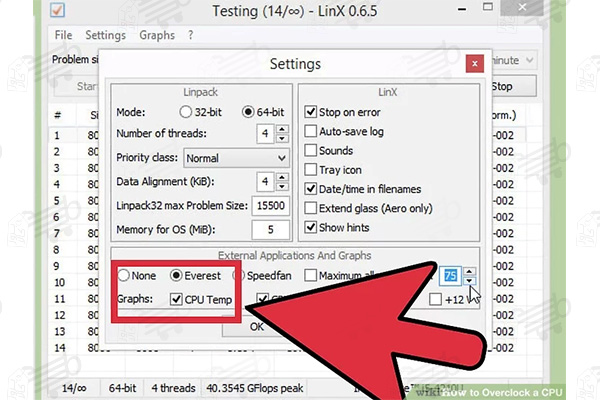
در طول این فرآیند به دما توجه کافی داشته باشید. ممکن است قبل از این که سیستم ناپایدار شود، به نهایت دمای سیستم برسید. در این مرحله، باید بهترین تعادل را بین افزایش بیس کلاک و افزایش Multiplier پیدا کنید. در حالی که هر CPU دارای محدوده دمای ایمن متفاوتی است، قانون کلی این است که اجازه ندهید CPU شما به سطح 85 درجه سانتیگراد (185 درجه فارنهایت) برسد. برای بررسی دمای CPU خود، Task Manager را باز کنید (Ctrl+Shift+Esc). اگر اطلاعات مورد نظرتان در اینجا قابل مشاهده نیست، یک نرم افزار رایگان مربوطه را دانلود کنید.
نکته اگر با لپ تاپ کار میکنید، با قرار دادن دستتان در زیر آن متوجه میشوید که بیش از حد گرم شده است
این کار را تا رسیدن به حد مجاز دما و از کار افتادن کامپیوتر تکرار کنید
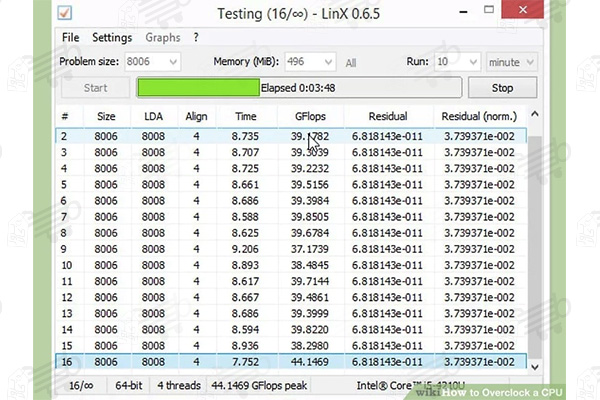
اکنون تنظیماتی دارید که به سختی باعث ناپایدار شدن رایانه میشوند. تا زمانی که دما هنوز در محدوده ایمن است، میتوانید سطوح ولتاژ را به نحوی تنظیم کنید که امکان افزایش بیشتر فراهم شود.
پیشنهاد مطالعه: بهترین تولید کننده پردازنده
مرحله چهارم ولتاژ را افزایش دهید
ولتاژ هسته CPU را بالا ببرید
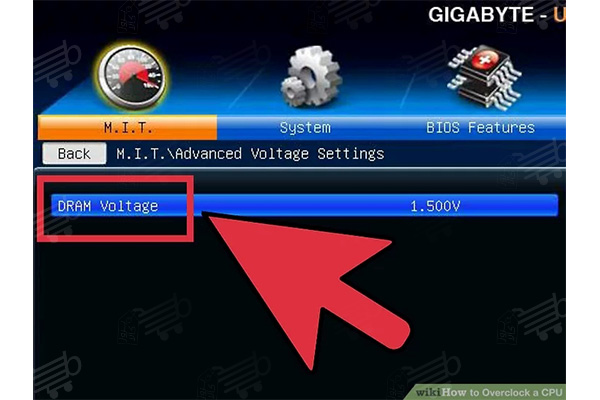
این بخش ممکن است در برخی از سیستمها به عنوان Vcore Voltage شناخته شود. افزایش ولتاژ فراتر از حد ایمن میتواند به کامپیوتر آسیب برساند، بنابراین این دشوارترین و خطرناکترین بخش فرآیند اورکلاک است. هر CPU و مادربردی افزایش ولتاژ متفاوتی را تحمل میکنند، بنابراین به دما توجه زیادی داشته باشید. هنگام افزایش ولتاژ هسته، آن را در فواصل 0.025 افزایش دهید. افزایش بیش از این مقدار ممکن است به قطعات سخت افزاری آسیب برساند.
تست استرس اجرا کنید
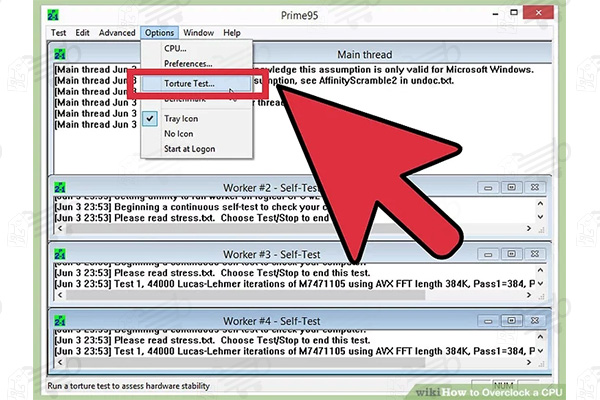
پس از اولین افزایش، تست استرس را اجرا کنید. از آنجایی که در بخش قبلی سیستم را در حالت ناپایدار رها کردهاید، هدفتان این است که تست استرس، نتایج پایداری را ارائه دهد. اگر سیستم پایدار است، مطمئن شوید که دما هنوز در سطح قابل قبولی است. اگر سیستم همچنان ناپایدار است، Multiplier یا سرعت بیس کلاک را کاهش دهید.
به بخش بیس کلاک یا Multiplier برگردید
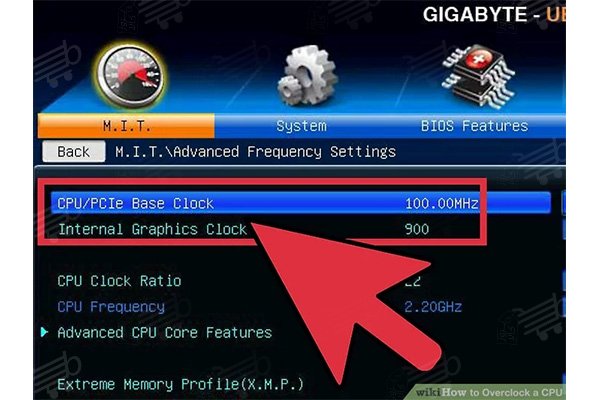
هنگامی که توانستید سیستم ناپایدار را از طریق افزایش ولتاژ پایدار کنید، میتوانید به افزایش بیس کلاک یا Multiplier برگردید. آنها را با همان مقادیر کوچک افزایش دهید، تستهای استرس را اجرا کنید تا زمانی که سیستم دوباره ناپایدار شود. از آنجایی که تنظیمات ولتاژ، دما را زیاد از حد افزایش میدهند، هدف باید حداکثر کردن بیس کلاک و تنظیمات Multiplier باشد تا بیشترین عملکرد را از کمترین ولتاژ ممکن به دست آورید. این امر مستلزم آزمون و خطا و آزمایش زیادی است، پس باید صبور باشید.
این چرخه را تا رسیدن به حداکثر ولتاژ یا حداکثر دما تکرار کنید
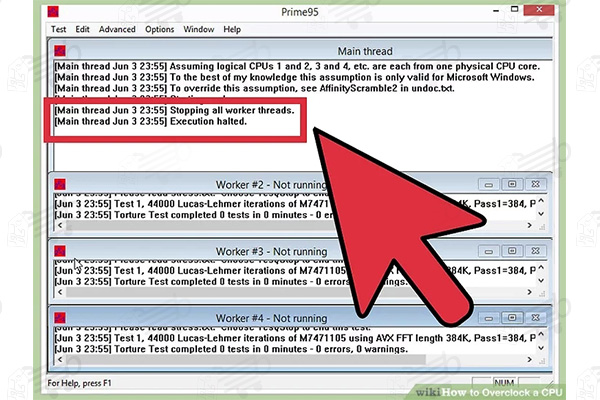
در نهایت به نقطهای میرسید که یا دما به سطوح ناامن نزدیک میشود یا این که دیگر نمیتوانید هیچ افزایشی را انجام دهید. این محدودیت مادربرد و پردازنده شماست و به احتمال زیاد نتوانید از این نقطه پیشروی کنید و جلوتر بروید. به طور کلی، نباید ولتاژ خود را بیش از 0.4 بالاتر از سطح اصلی آن افزایش دهید. اگر از یک سیستم خنک کننده معمولی استفاده میکنید، آن را بیش از 0.2 افزایش ندهید.
پیشنهاد مطالعه: رفع مشکل فن پردازنده
مرحله پنجم تست استرس نهایی را انجام دهید
به آخرین تنظیمات ایمن برگردید

بیس کلاک یا Multiplier خود را تا آخرین مقداری که مشکل ساز نبود پایین بیاورید. این سرعت جدید پردازنده شما است و اگر خوش شانس باشید به طور چشمگیری از سرعت قبلی پردازندهتان بیشتر است. اگر همه چیز بدون مشکل راه اندازی میشود، شما آماده شروع تست نهایی خود هستید.
سرعت حافظه را افزایش دهید

سرعت حافظه (Memory speed) را افزایش دهید. این کار را به آرامی و بااحتیاط انجام دهید. ممکن است نتوانید سرعت حافظه را به سطح اولیه خود برگردانید. از نرم افزار Memtest86 برای انجام تستهای حافظه هنگام بالا بردن فرکانس پشتیبان استفاده کنید.
یک تست استرس طولانی مدت انجام دهید
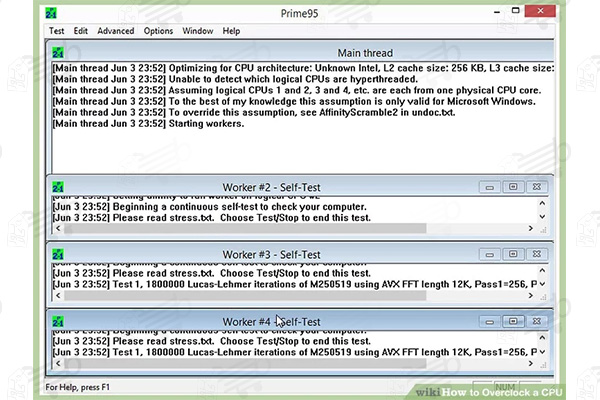
برنامه Prime95 را باز کنید و تست را به مدت 12 ساعت اجرا کنید. اگر چه این مدت زیادی است، اما هدف، اطمینان از پایداری کامپیوتر در دورههای طولانی است. اگر سیستم در طول این آزمایش ناپایدار شد یا دما به سطوح ناامن رسید، باید به عقب برگردید و سرعت کلاک، Multiplier و ولتاژ را دوباره تنظیم کنید. وقتی Prime95 را باز کردید، گزینه Just Stress Testing را انتخاب کنید. حالا روی Options و Torture Test کلیک کنید و آن را روی Small FFT تنظیم کنید. اگر کامپیوتر به دمای مرزی رسید خوب است و نیازی به نگرانی نیست، زیرا Prime95 بیشتر از بسیاری از برنامههای معمول به رایانه فشار میآورد. با این حال ممکن است همچنان بخواهید دما را یک درجه پایین بیاورید تا مطمئن باشید که ایمن است. دما نباید از 60 درجه سانتیگراد (140 درجه فارنهایت) بالاتر برود.
یک تست واقعی انجام دهید

باید ببینید در عمل اورکلاک تاثیری داشته است یا نه. در این شرایط اگر گیمر هستید، فشردهترین بازی که دارید را اجرا کنید. در غیر اینصورت، یک برنامه سنگین را اجرا کنید. باید مطمئن شوید که همه چیز بدون مشکل و سریع کار میکند. اگر مراحل گفته شده در نحوه اورکلاک cpu را به درستی انجام داده باشید، در این مرحله یک کامپیوتر سریع دارید.
سخن پایانی
فرآیند اورکلاک همچون یک شوک برای سیستم عمل میکند و آن را وادار به داشتن عملکردی سریعتر و بهتر میکند. این پروسه باید با احتیاط انجام شود چون احتمال دارد به سخت افزار سیستمتان آسیب بزند. اگر شما هم میخواهید از مزایای اورکلاک بهرهمند شوید، مراحل گفته شده در مقاله روش اورکلاک cpu را به دقت دنبال کنید تا در نهایت کامپیوتری ایدهآل داشته باشید که برنامههای مورد نظرتان را بدون لگ و تاخیر اجرا میکند.
سوالات متداول
1. آیا افراد مبتدی هم میتوانند پردازنده کامپیوترشان را اورکلاک کنند؟
این پروسه بسیار حساس است و انجام دادن آن توسط افراد مبتدی ممکن است آسیبهای جبران ناپذیری به همراه داشته باشد. پس حتما از یک فرد حرفهای کمک بگیرید.
2. آیا اورکلاک کردن واقعا روشی اثرگذار است؟
بله اورکلاک کردن CPU میتواند عملکرد آن را بهبود بخشد. اورکلاک میتواند عمر مفید یک پردازنده را افزایش دهد و به پردازنده این امکان را بدهد که خود را با نیازهای نرم افزاری سیستم تطبیق دهد.
3. روش جایگزین برای اورکلاک کردن چیست؟
یک روش ایمنتر برای افزایش سرعت سیستم وجود دارد و آن تعویض پردازنده است. با خرید پردازنده پیشرفته و جدید، بدون نگرانی از آسیب رساندن به کامپیوترتان میتوانید از سرعتی بالا حین اجرای محتوا لذت ببرید.



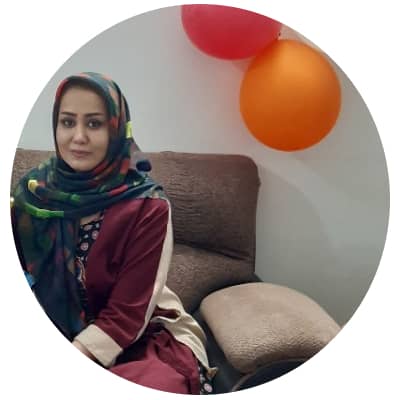








![ساعت هوشمند شیائومی دخترانه [ ویژگی ها + نکات قبل از خرید ]](https://berozkala.com/Upload/articles/6980190da6e2452b9af6fd416e914ef8.jpg)
![بهترین ساعت هوشمند سامسونگ مربعی [ بررسی 6 ویژگی برتر ]](https://berozkala.com/Upload/articles/30cbb2a2e0154a9e88472d82ef0f0884.jpg)



![ساعت هوشمند ضد آب شیائومی و سامسونگ [ورزش های آبی و استخر]](https://berozkala.com/Upload/articles/77d12338341d4687b03ee324b3810058.jpg)




















